Allgemeine Einstellungen für „Alle Blätter“
Erläutert, was Sie auf jeder der Registerkarten [Grundeinstellungen], [Seite einrichten], [Endverarbeitung], [Papierzufuhr] und [Qualität] tun können.
[Profil]
Wendet registrierte Einstellungen wie die Auswahl eines Profils an. Sie können häufig verwendete Einstellungen als Profil registrieren.
[Hinzufügen] > Dialogfeld [Profil hinzufügen]
Registriert die aktuellen Druckeinstellungen als Profil. Stellen Sie [Name] und [Symbol] ein. Geben Sie unter [Kommentar] einen Kommentar ein, falls erforderlich. Um die aktuellen Einstellungen in einer Liste zu überprüfen, klicken Sie auf [Einstellungen anzeigen].
[Bearbeiten] > Dialogfeld [Profil bearbeiten]
Ermöglicht das Bearbeiten, Importieren und Exportieren von Profilen.
[Profilliste]
Zeigt registrierte Profile in einer Liste an. Sie können die Reihenfolge ändern, indem Sie ein Profil auswählen und auf [ ] (Nach oben) oder [
] (Nach oben) oder [ ] (Nach unten) klicken.
] (Nach unten) klicken.
 ] (Nach oben) oder [
] (Nach oben) oder [ ] (Nach unten) klicken.
] (Nach unten) klicken.[Einstellungen anzeigen]
Zeigt den Inhalt des ausgewählten Profils als Liste an.
[Löschen]
Löscht das ausgewählte Profil.
[Name], [Symbol], [Kommentar]
Zeigt Namen und Kommentar des ausgewählten Profils an. Sie können den Namen, das Symbol und den Kommentar von Profilen, die durch Benutzer registriert wurden, bearbeiten.
[Importieren]
Importiert das als "*.cfg"-Datei gespeicherte Profil und fügt es zu [Profilliste] hinzu.
[Exportieren]
Exportiert das unter [Profilliste] ausgewählte Profil und speichert es als "*.cfg"-Datei.
[Einstellungen aus Anwendung anwenden]
Räumt den Anwendungseinstellungen [Seitenformat], [Ausrichtung] und [Kopien] gegenüber den Treibereinstellungen Priorität ein.
 HINWEIS
HINWEISProfile, neben denen ein roter Punkt ( ) angezeigt wird, sind vorab registrierte Profile, die nicht bearbeitet oder gelöscht werden können.
) angezeigt wird, sind vorab registrierte Profile, die nicht bearbeitet oder gelöscht werden können.
 ) angezeigt wird, sind vorab registrierte Profile, die nicht bearbeitet oder gelöscht werden können.
) angezeigt wird, sind vorab registrierte Profile, die nicht bearbeitet oder gelöscht werden können.[Ausgabemethode]
Ändert die Methode zur Ausgabe von Druckdaten. Sie können die Daten im Gerät speichern, einen Druckauftrag in der Druckwarteschlange nach vorne verschieben und drucken etc.
[Drucken]
Führt einen normalen Druckvorgang durch.
[Geschützter Druck]
Hängt eine PIN/ein Passwort an die Druckdaten an und speichert diese im Gerät. Die gespeicherten Daten können gedruckt werden, indem Sie die PIN/das Passwort am Bedienfeld des Geräts eingeben.
[Details] > Dialogfeld [Details für geschützten Druck]
Ermöglicht es Ihnen, den Benutzernamen und die PIN/das Passwort festzulegen.
Dialogfeld [PIN bestätigen]/[Passwort bestätigen]
Ermöglicht es Ihnen, beim Drucken einen Namen für die Druckdaten, einen Benutzernamen und eine PIN/ein Passwort zu bestätigen oder festzulegen.
[Bearbeitung und Vorschau]
Ermöglicht es Ihnen, zum Drucken mehrere Dateien zu einer Datei zu verbinden. Sie können darüber hinaus eine Vorschau der Druckdaten zum Bestätigen und Ändern der Druckeinstellungen anzeigen. Wenn Sie die Einstellung sperren möchten, zeigen Sie den Bildschirm mit den Druckeinstellungen für [Geräte und Drucker] an, und wählen Sie rechts neben [Bearbeitung und Vorschau] die Option [Sperren] aus. Diese Funktion ist hilfreich beim Einschränken der Ausgabemethoden für bestimmte Clients in einer gemeinsam genutzten Druckerumgebung.
[Details] > Dialogfeld [Bearbeitung und Vorschau von Details]
Ermöglicht es Ihnen, die Ausgabemethode nach der Bearbeitung und Vorschau festzulegen.
[Vorschaufenster]
Zeigt die aktuellen Einstellungen in einer Vorschau an. Sie können grundlegende Druckfunktionen einstellen, indem Sie auf die Vorschau klicken.
Klicken Sie auf das Symbol ([ ]/[
]/[ ]) oben links in der Vorschau, um zwischen der Druckeinstellungsvorschau und der Gerätevorschau zu wechseln.
]) oben links in der Vorschau, um zwischen der Druckeinstellungsvorschau und der Gerätevorschau zu wechseln.
[ ] Druckeinstellungsvorschau
] Druckeinstellungsvorschau
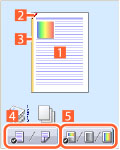 |  N auf 1 Druck N auf 1 DruckOrdnet N Seiten der Druckdaten auf jedem Blatt Papier an.  Heften HeftenKlicken Sie an die Stelle, an der die Seite geheftet werden soll.  Bindung BindungKlicken Sie auf den Rand der Seite, für den Sie die Bindung einstellen möchten.  Wechseln Sie zwischen einseitigem und doppelseitigem Druck. Wechseln Sie zwischen einseitigem und doppelseitigem Druck. Wechseln Sie zwischen Farbdruck und Schwarzweißdruck (nur bei Farbdruckern). Wechseln Sie zwischen Farbdruck und Schwarzweißdruck (nur bei Farbdruckern). |
[ ] Gerätevorschau
] Gerätevorschau
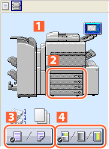 |  Ausgabemethoden/Druckmethoden Ausgabemethoden/DruckmethodenStellen Sie im Rechtsklickmenü die Ausgabemethode (Sortieren/Gruppieren) und die Druckmethode (2 auf 1 usw.) ein.  Papierzufuhren PapierzufuhrenÜberprüfen Sie das eingestellte Seitenformat und die Anzahl der verbleibenden Blätter. Wenn Sie [Papierzufuhr] unter [Auswählen durch] auf der Registerkarte [Papierzufuhr] wählen, können Sie hier auch die Papierzufuhr angeben.  Wechseln Sie zwischen einseitigem und doppelseitigem Druck. Wechseln Sie zwischen einseitigem und doppelseitigem Druck. Wechseln Sie zwischen Farbdruck und Schwarzweißdruck (nur bei Farbdruckern). Wechseln Sie zwischen Farbdruck und Schwarzweißdruck (nur bei Farbdruckern). |
 HINWEIS
HINWEISAuf der Registerkarte [Qualität] werden die aktuellen Einstellungen für [Dokument] in der Vorschau angezeigt.
[Einstellungen anzeigen] > Dialogfeld [Einstellungen anzeigen]
Zeigt die aktuellen Treibereinstellungen in einer Liste an.
[Language Settings] > Dialogfeld [Language Settings]
Ermöglicht es Ihnen, die Anzeigesprache zu wechseln.
[Druckerstatusfenster anzeigen]
Klicken Sie auf [ ], um das Druckerstatusfenster anzuzeigen.
], um das Druckerstatusfenster anzuzeigen.
 ], um das Druckerstatusfenster anzuzeigen.
], um das Druckerstatusfenster anzuzeigen.Im Druckerstatusfenster können Sie den Druckerstatus überprüfen, die Hilfsfunktionen ausführen, die Einstellungen für die Druckereinheit festlegen usw.
Für weitere Einzelheiten, konsultieren Sie die Hilfe-Sektion.